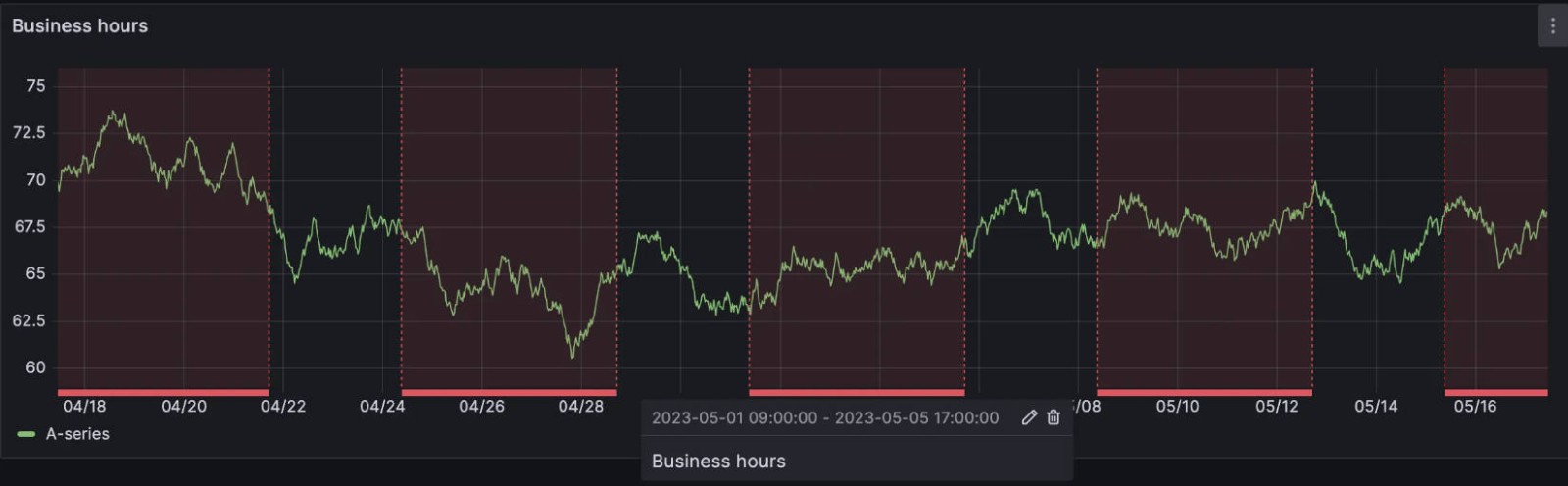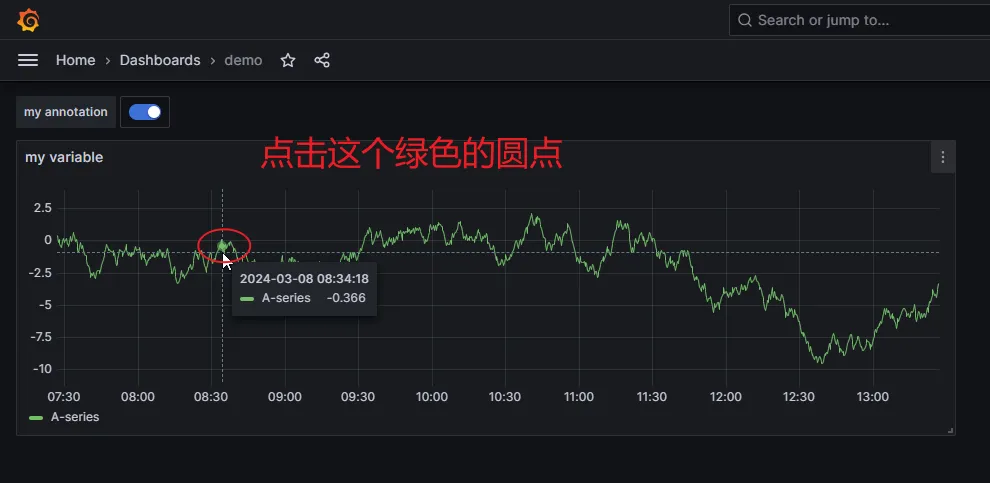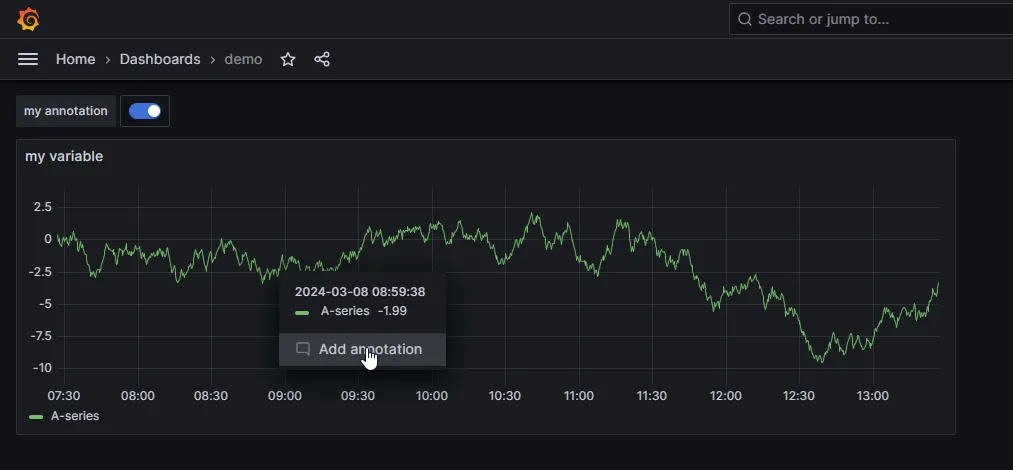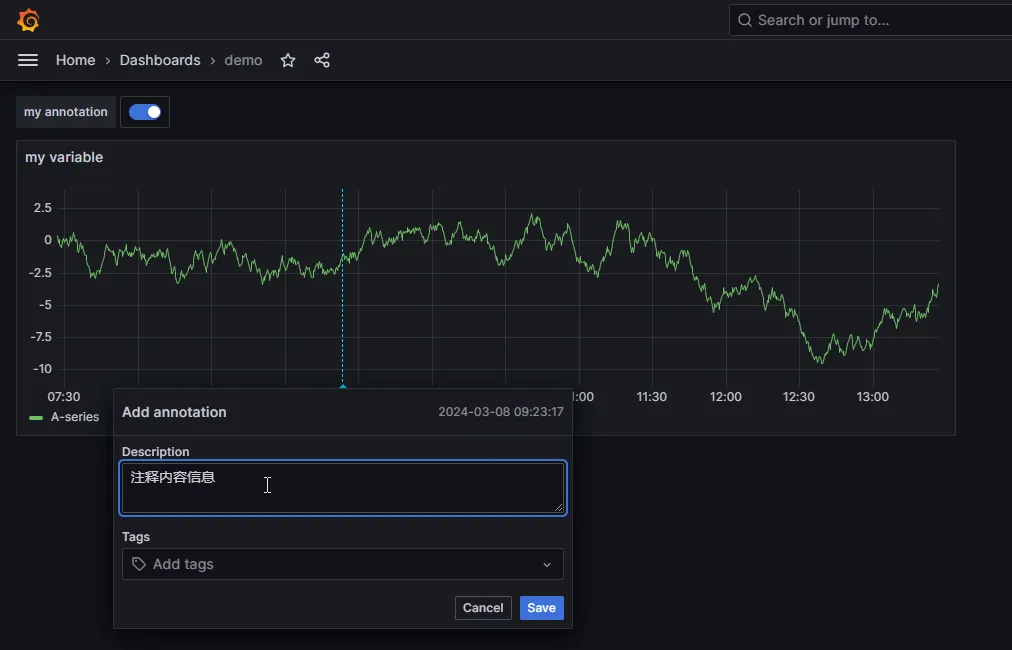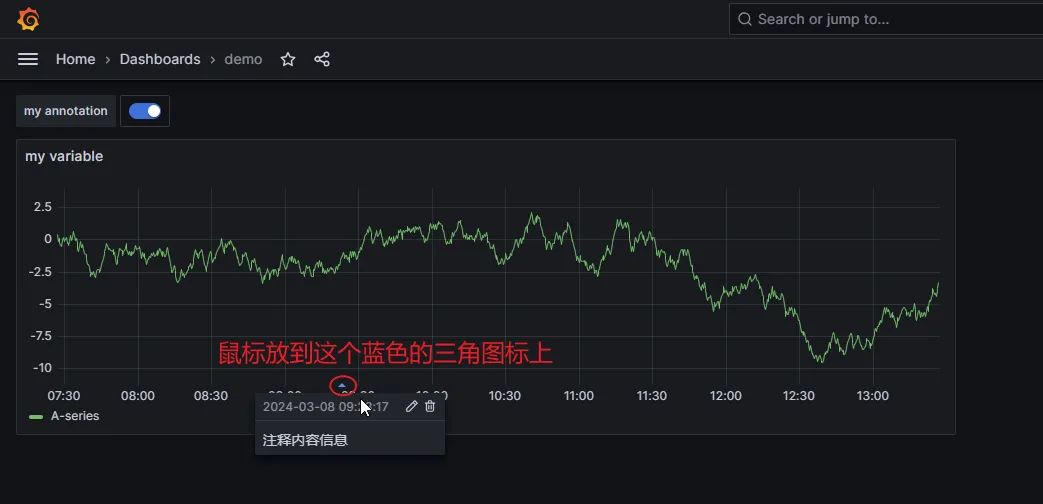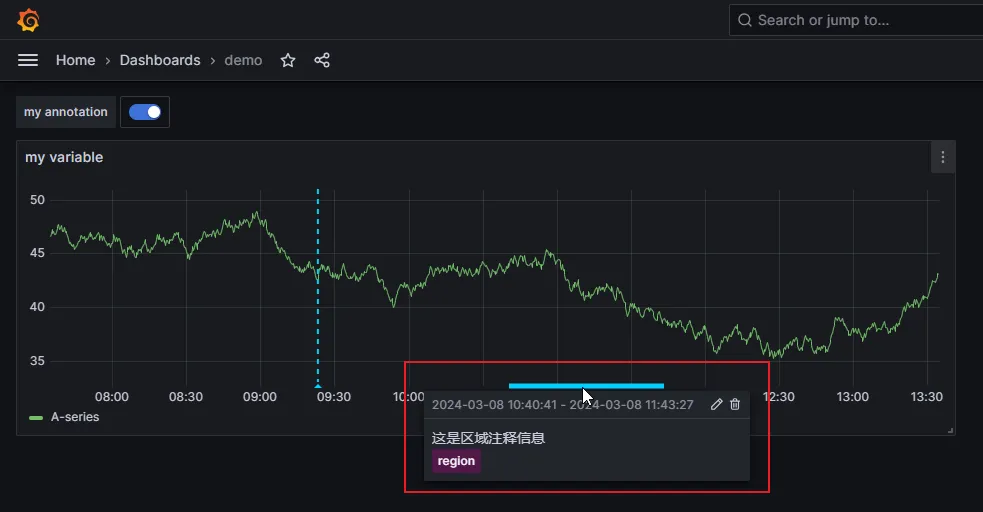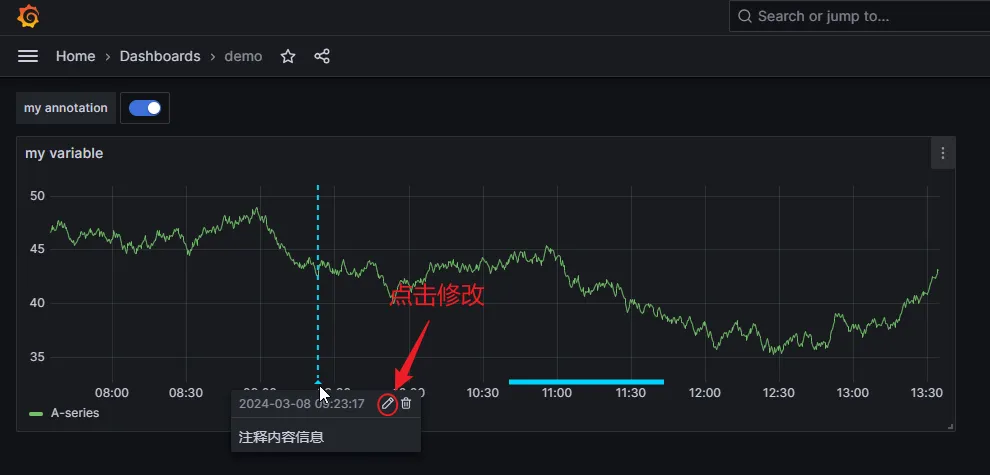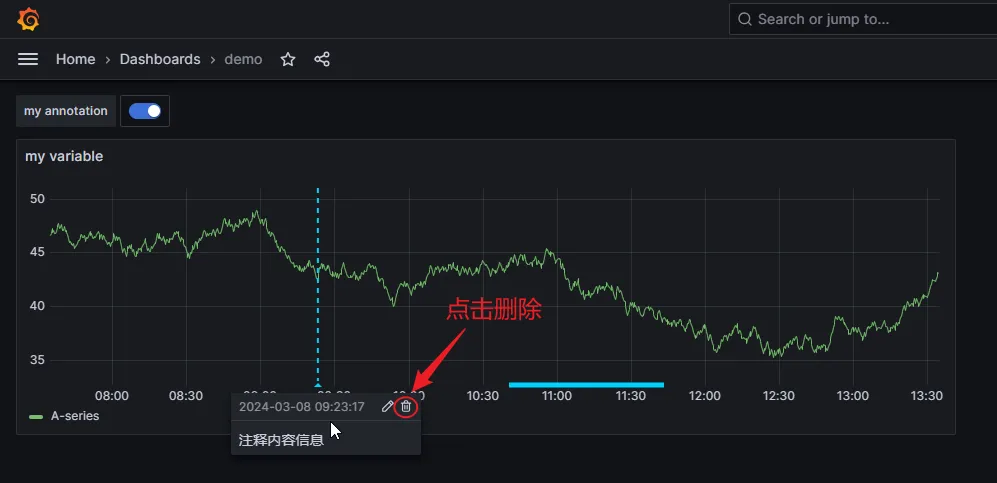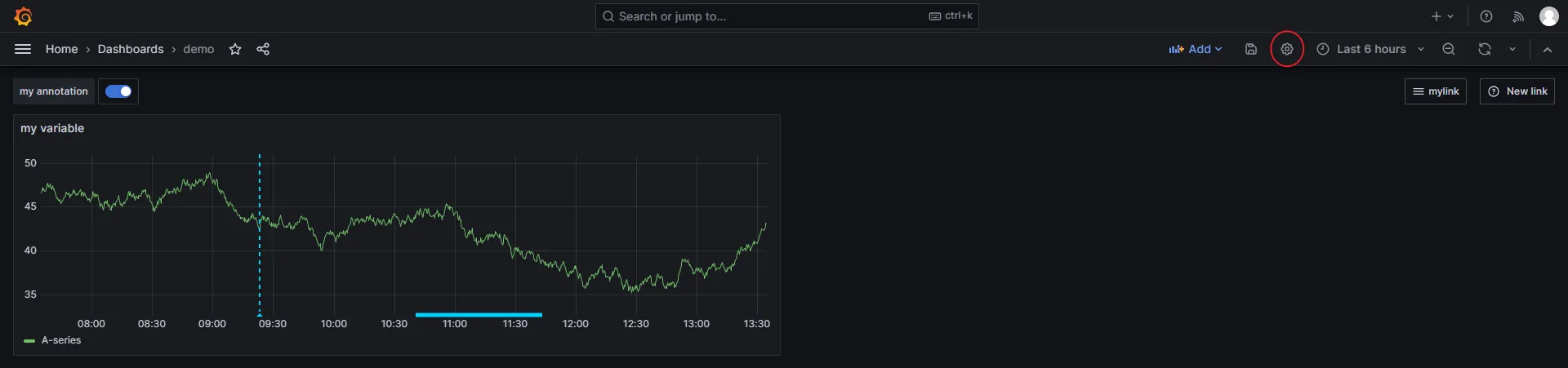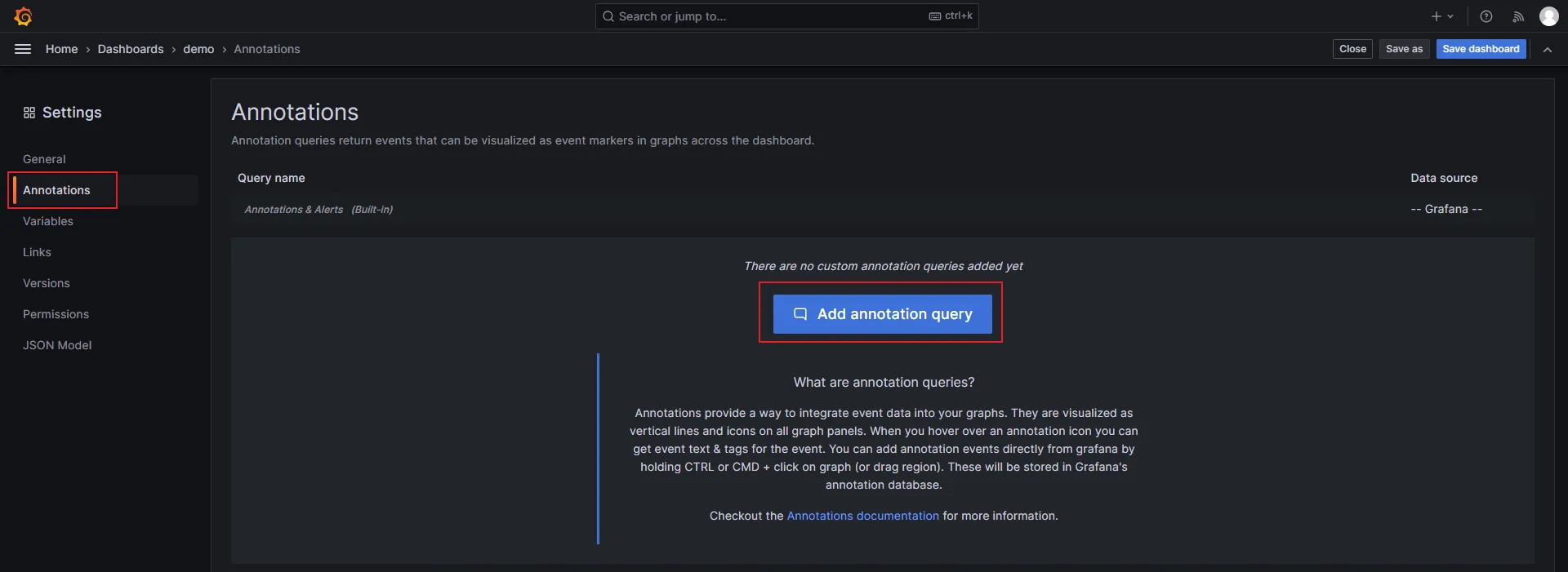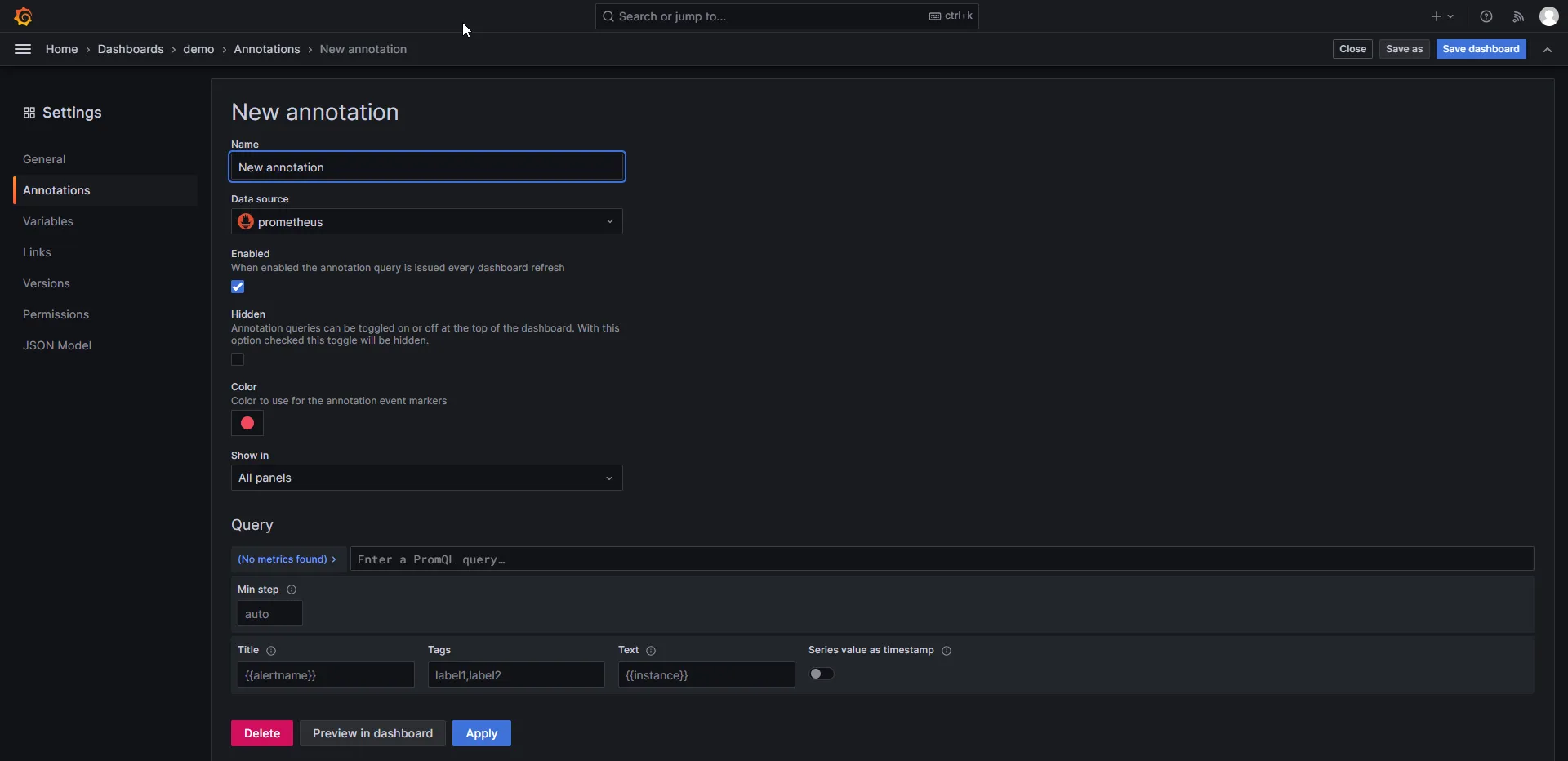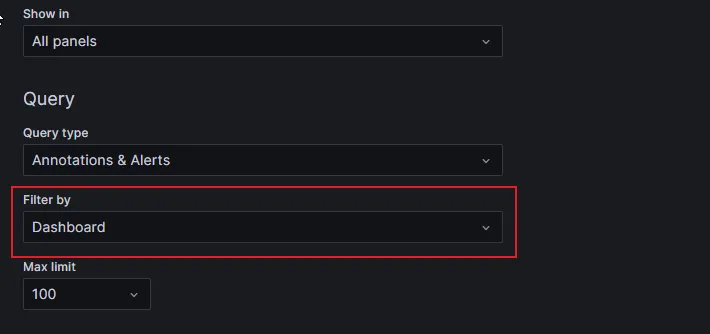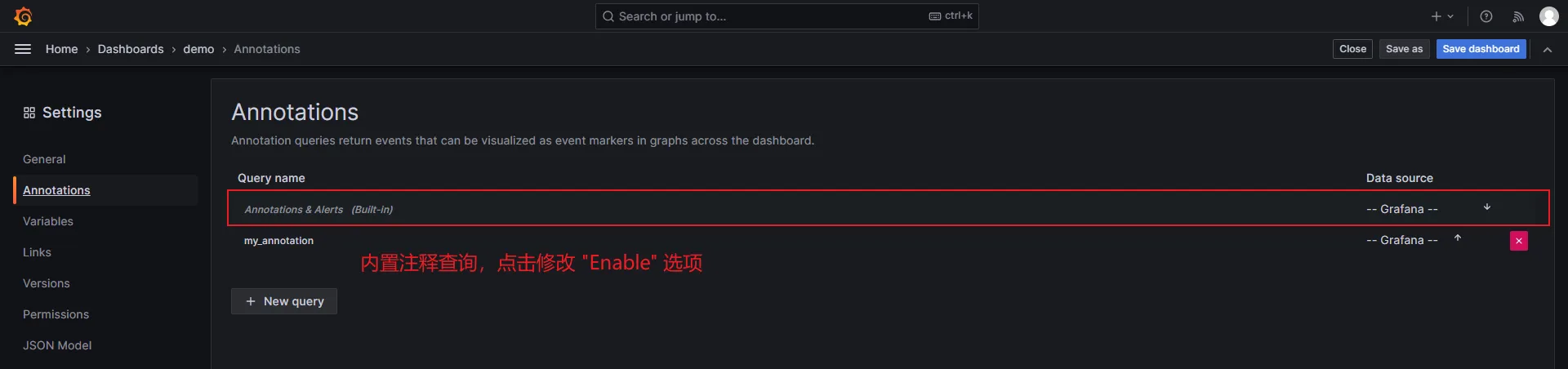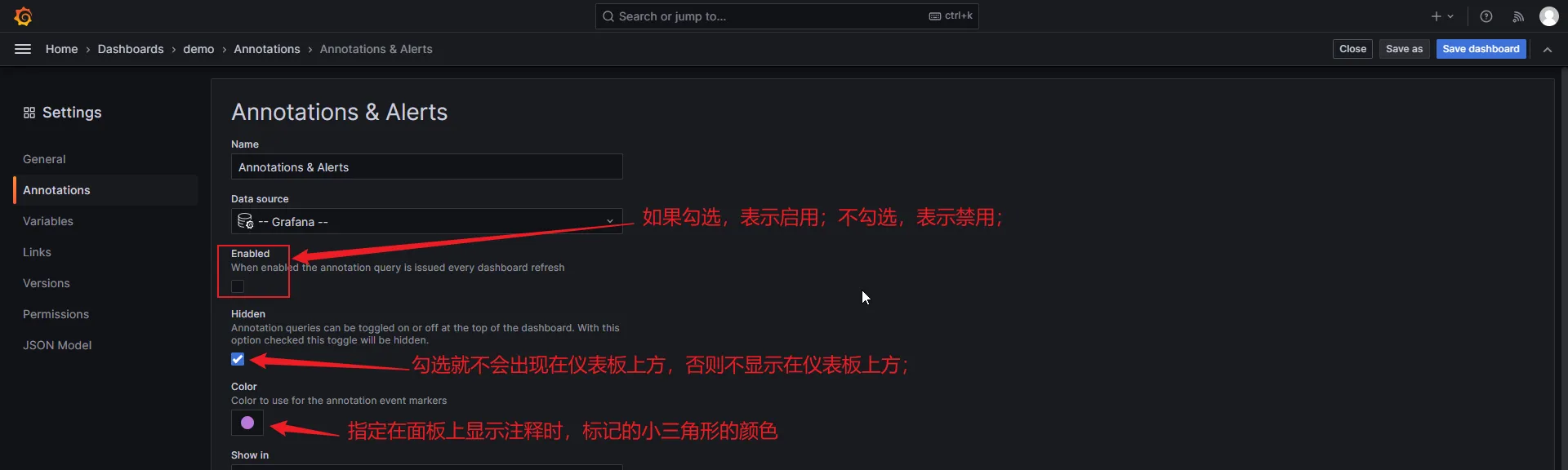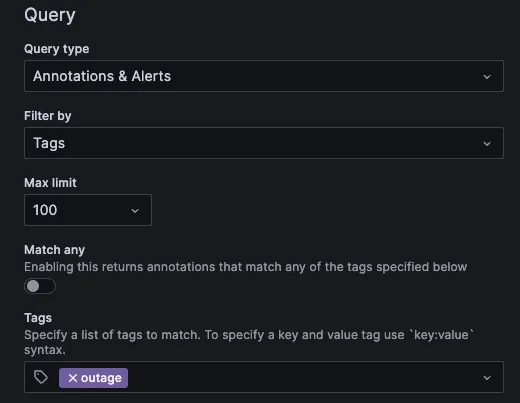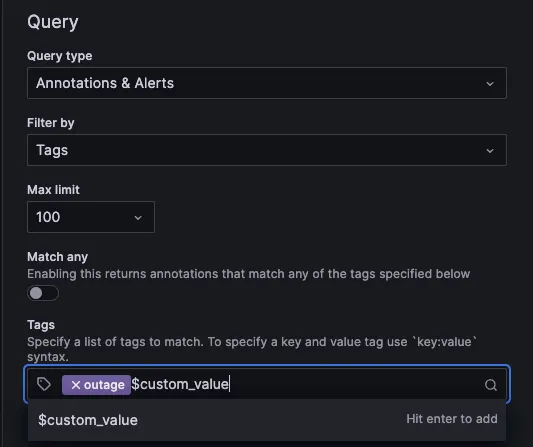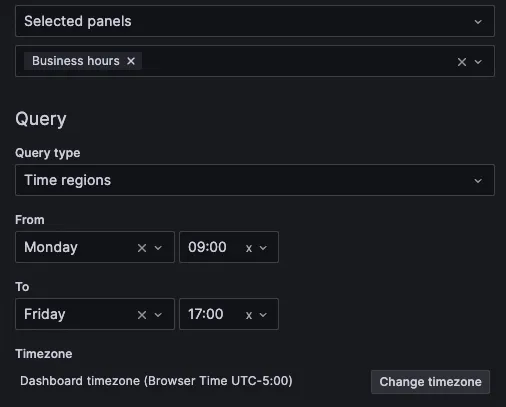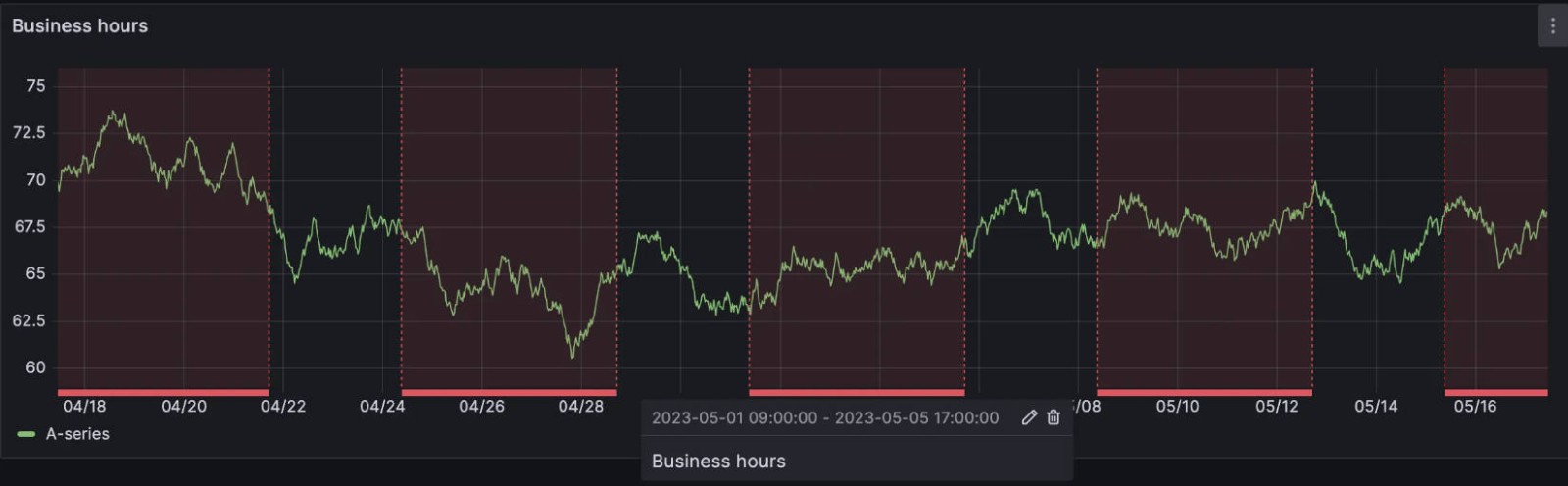注释提供了一种在可视化中用丰富的事件标记点的方法。在所有图表面板上,注释都以垂直线和图标的形式显示。将鼠标悬停在注释上时,可以获得事件描述和事件标签。文本字段可以包含指向其他系统的链接,以提供更多详细信息。

您可以通过三种方式为可视化添加注释:
直接在面板中使用内置注释查询
使用 HTTP API
在仪表板设置中配置注释查询
前两种情况是创建新注释,后一种情况是从数据源查询现有注释。内置注释查询也支持这种情况。
本页将解释第一种和第三种情况;有关使用 HTTP API 的信息,请参阅注释 API。
以下可视化类型支持注释:
grafana 广告位
在面板中创建注释
Grafana 提供了使用所有仪表板上存在的内置注释查询,直接从面板添加注释事件的能力。以这种方式创建的注释会存储在 Grafana 中。
要在面板中直接添加注释,请执行以下操作:
(1)必须已保存仪表板。
(2)必须启用内置查询。
添加注释
要添加注释,请完成以下步骤:
(1)在仪表板中点击要添加注释的面板,此时会出现一个上下文菜单:
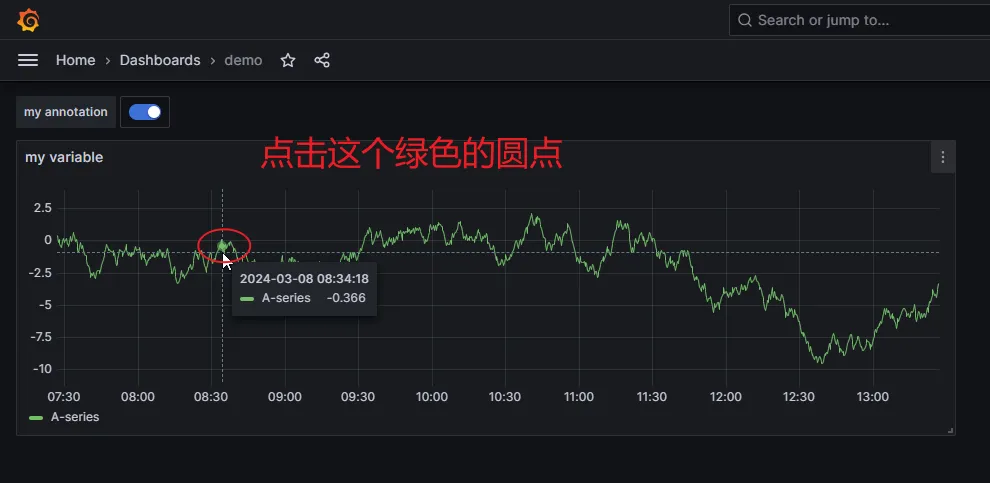
(2)在上下文菜单中单击 "Add annotation":
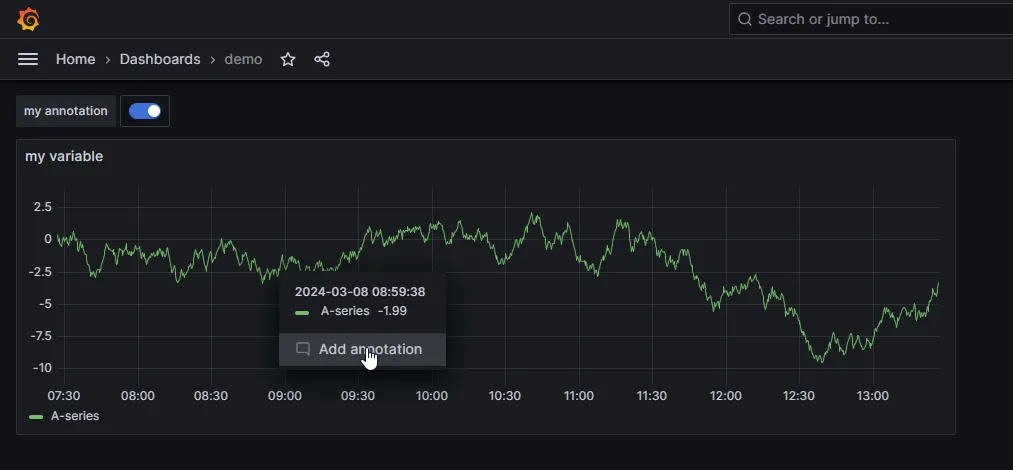
(3)在“Description”输入框中输入注释信息:
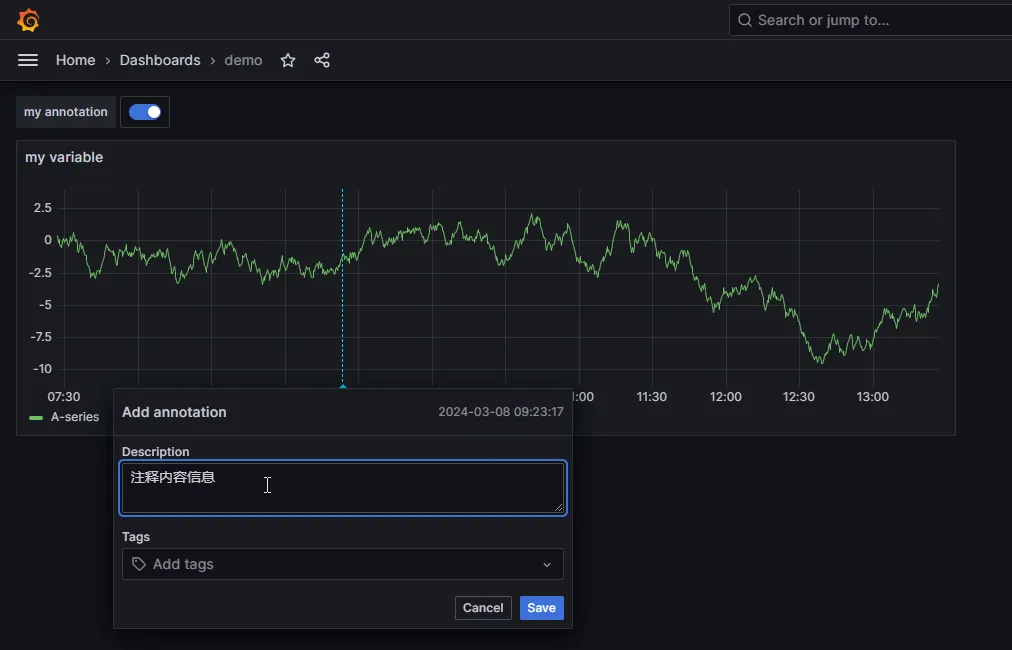
(4)点击“Save”按钮保存注释:
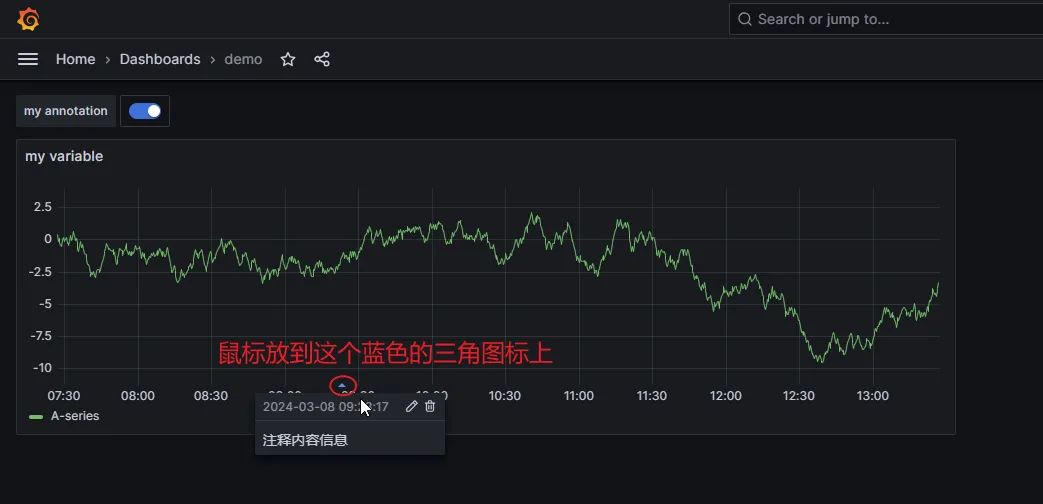
或者,要添加注释,按下 Ctrl/Cmd 并单击面板,弹出添加注释。
添加区域注释
(1)在仪表板中按下 Ctrl/Cmd,然后单击并拖动面板:

(2)添加注释说明和标记(可选)。
(3)单击 “Save”,效果如下:
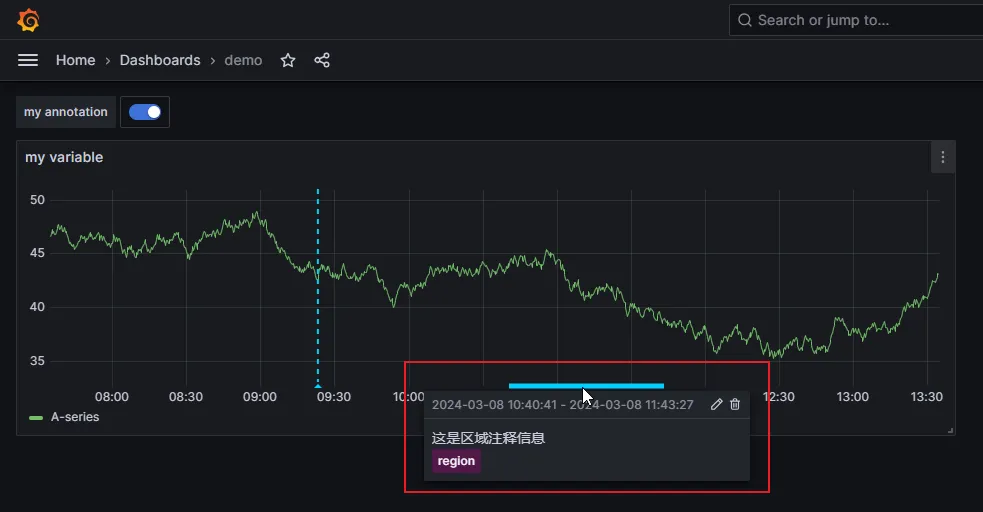
编辑注释
(1)在仪表板中,将鼠标悬停在时间序列面板上的注释指示符上。
(2)单击注释工具提示中的铅笔图标:
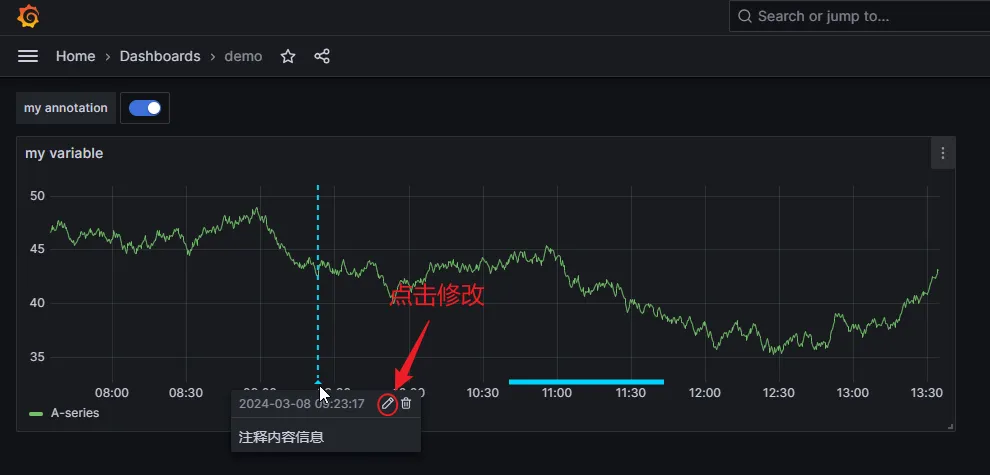
(3)修改说明和/或标记。
(4)单击 “Save”。
删除注释
(1)在仪表板中,将鼠标悬停在面板上的注释指示符上。
(2)点击注释工具提示中的垃圾图标:
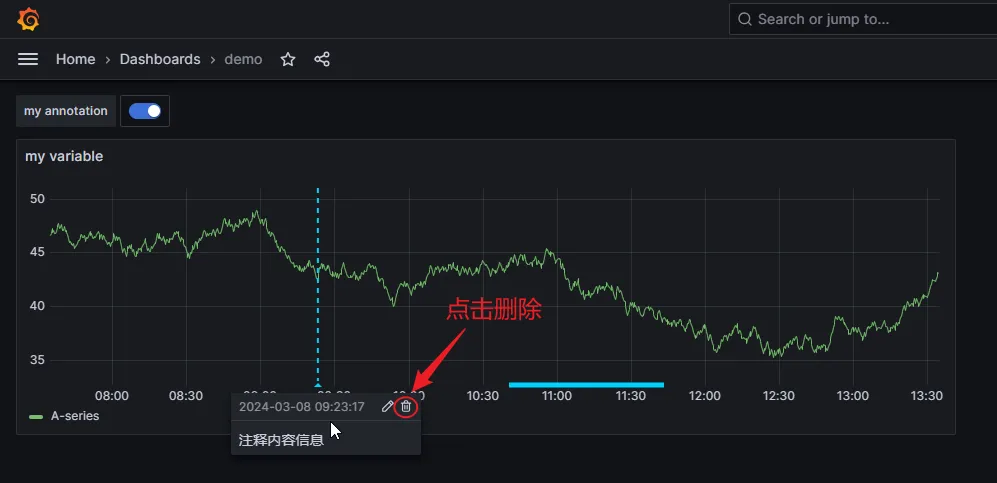
通过仪表板设置获取注释
注意:这里有一个概念需要了解一下,什么是“注释查询”?可以简单理解为数据库查询,当我们在仪表板上面创建了很多的注释,我们可以通过注释查询(注释过滤)一部分满足条件的注释,让它们显示在仪表板上。
在仪表盘设置中的 “Annotations” 下,可以添加新查询,使用任何数据源(包括内置数据注释数据源)获取注释。注释查询会返回事件,这些事件可以在整个仪表盘的图表中可视化为事件标记。
添加新注释查询
要在仪表板中添加新注释查询,请执行以下步骤:
(1)单击仪表板标题中的仪表板设置(齿轮)图标打开设置菜单:
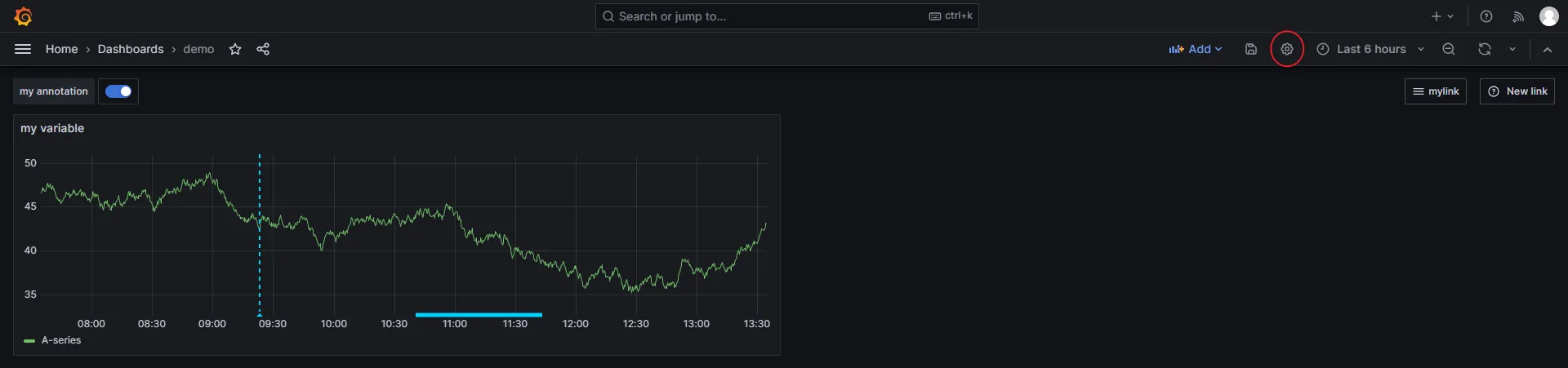
(2)选择 “Annotations”。
(3)单击“Add annotation query”按钮。如果之前添加过查询,则会显示 + 新查询按钮。
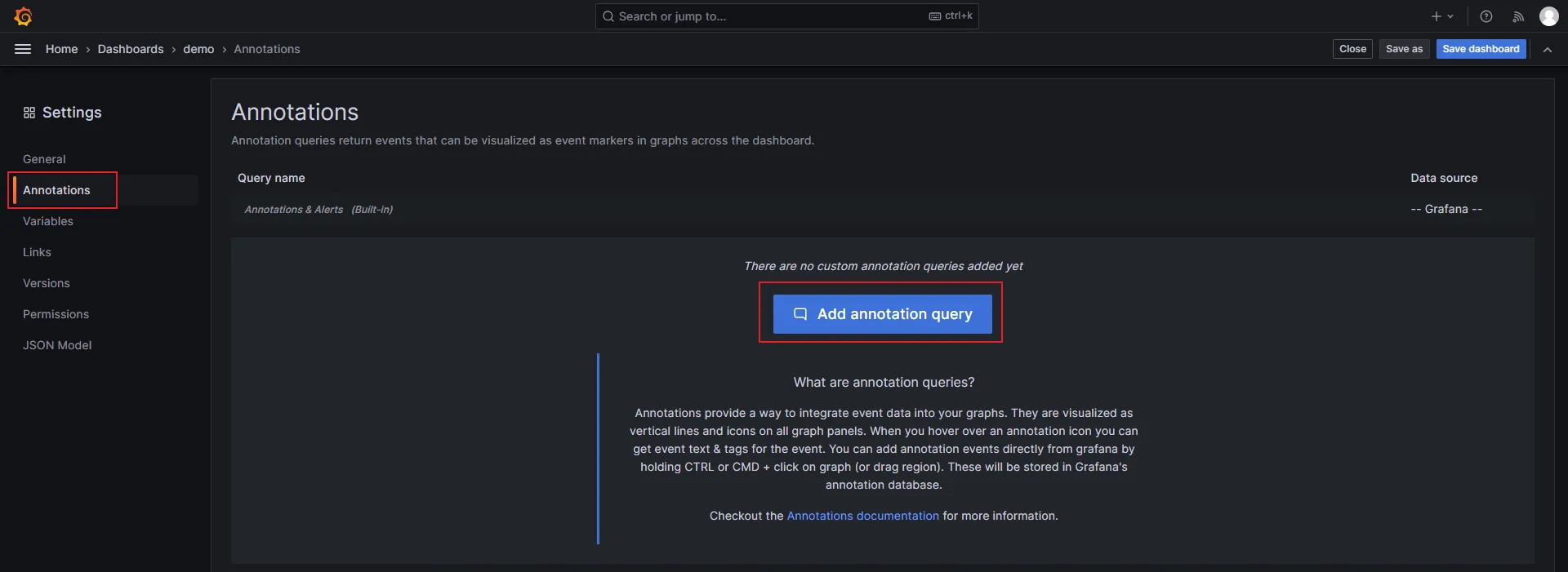
(4)输入注释查询的名称,注意,该名称将用于在仪表板上方复选框的文字提示显示,以便启用/禁用显示该查询的注释事件:

添加注释:
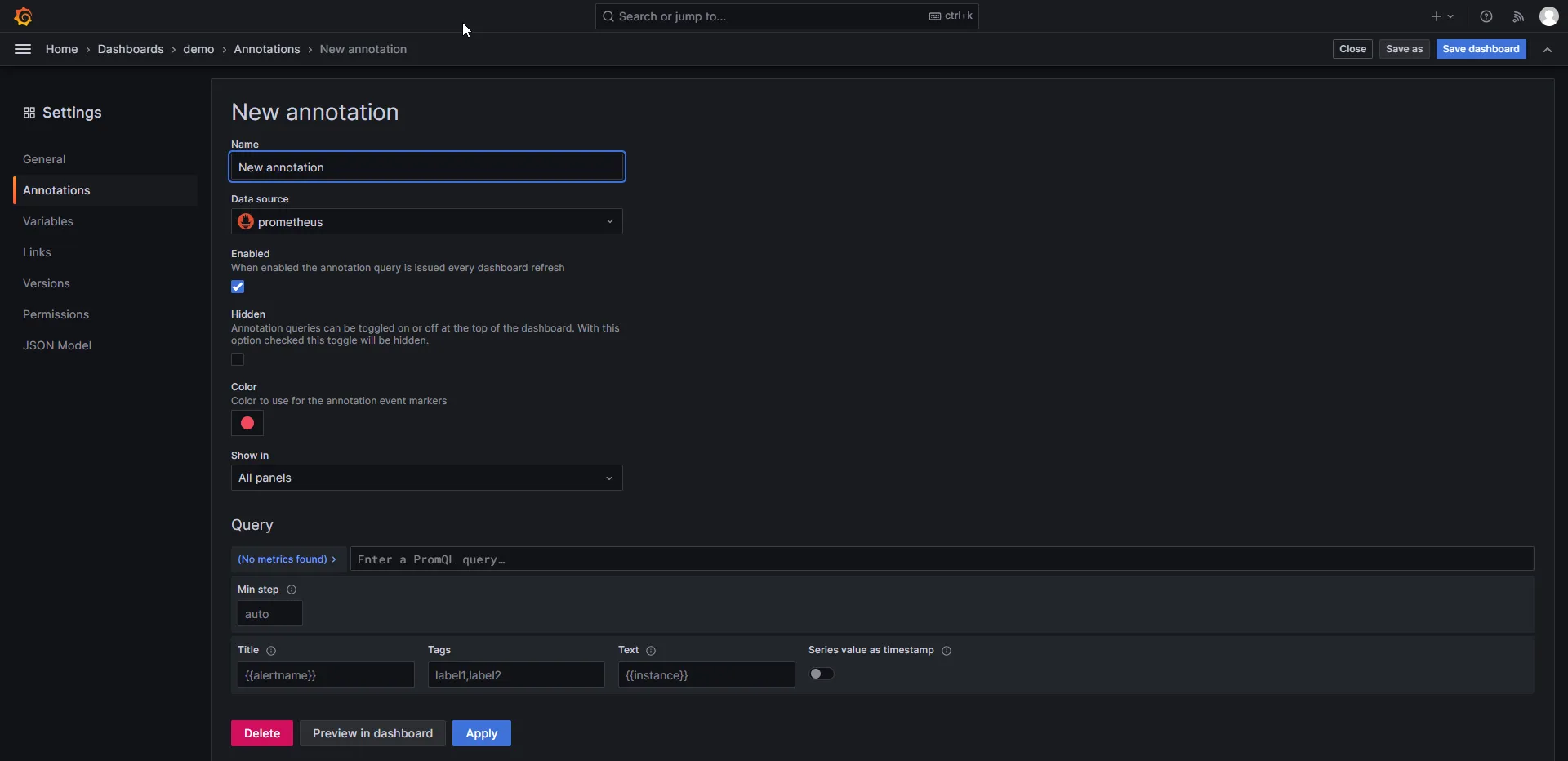
(5)选择注释的数据源。您也可以单击打开高级数据源选择器查看更多选项,包括添加数据源。
(6)如果不想立即使用注释查询,请不要勾选 Enabled 复选框。
(7)如果不想在仪表板中显示注释查询切换复选框,请勾选 Hidden 复选框。
(8)如果想为事件标记选择一种颜色,请点击“Color”选项,用于在面板中控制注释标记(一个小三角形)的颜色。
(9)在 “Show in”下拉菜单中,选择以下选项之一:
All panels - 注释显示在所有支持注释的面板上。
Selected panels - 注释显示在您选择的所有面板上。
All panels except - 注释显示在除您选择的面板以外的所有面板上。
(10)注释筛选,根据条件过滤出需要再仪表板上显示的注释,选择默认数据源就会有这个选项:
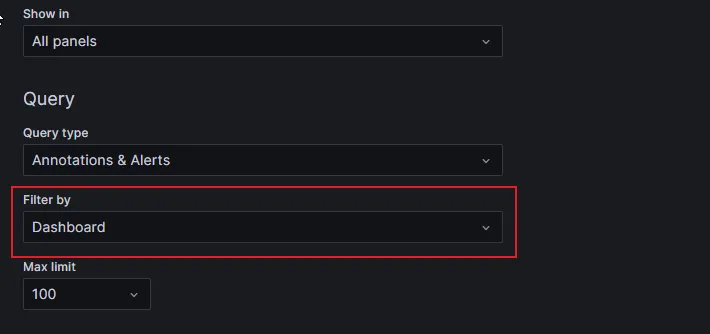
(11)配置查询,每个数据源的注释查询选项都不同。有关特定数据源中注释的信息,请参阅特定数据源文档。
内置查询
默认情况下,添加注释后它们是可见的。这是因为所有仪表盘都有内置注释查询(“Annotations & Alerts (Built-in)”)。此注释查询将获取源于当前仪表盘并存储在 Grafana 中的所有注释事件,并将它们显示在创建它们的面板上。这包括警报状态历史注释。
默认情况下,内置注释查询使用 “-- Grafana --” 特殊数据源,并且仅支持使用该数据源进行手动注释。您可以在内置注释查询中使用其他数据源,但只能使用该数据源的查询编辑器创建自动注释。
注意:如果要在仪表板上直接添加注释,必须启用该“Annotations & Alerts (Built-in)”内置注释查询。
要确认内置查询是否已启用,请执行以下步骤:
(1)单击仪表板标题中的仪表板设置(齿轮)图标,打开仪表板设置菜单。
(2)点击 “Annotations”选项。
(3)找到 “Annotations & Alerts (Built-in)” 查询。如果查询名称前显示已禁用,则需要单击查询名称打开并更新设置:
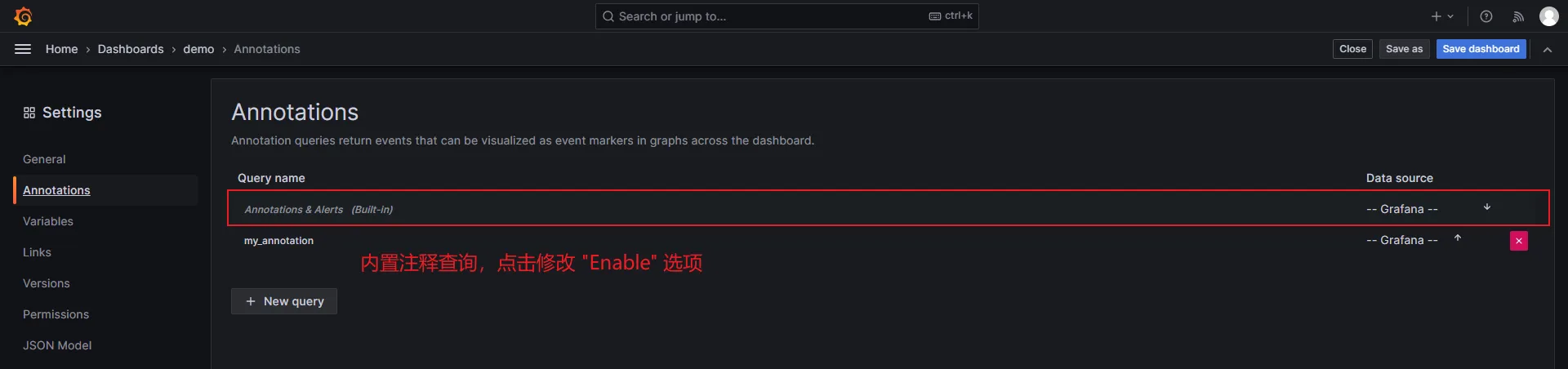
查看是否启用:
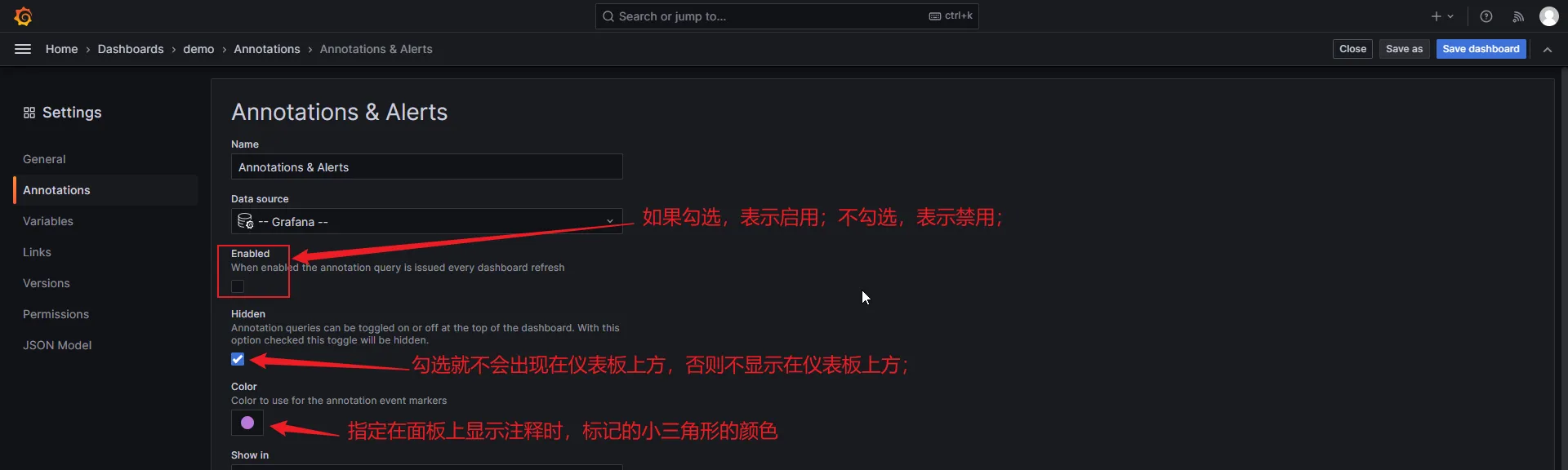
您可以通过以下步骤停止获取和绘制注释:
(1)单击仪表板标题中的仪表板设置(齿轮)图标打开设置菜单。
(2)点击 “Annotations”选项。
(3)查找并单击“Annotations & Alerts (Built-in)”查询将其打开。
(4)单击 “Enabled” 切换将其关闭。
使用 “Save As” 功能复制仪表板时,仪表板将获得一个新的仪表板 ID,因此在源仪表板上创建的注释在复制的仪表板上将不再可见。如果添加新的注释查询并按标记过滤,则仍可显示注释。不过,这只有在源仪表板上的注释有标签可筛选时才有效。
以下是内置注释查询的一些特定查询选项。
按标签过滤查询
通过将 "筛选条件"(Filter by)设置为 "标签"(Tags),可以创建新的查询,以便从使用 “-- Grafana -- ”数据源的内置注释查询中获取注释。
Grafana v8.1 及更高版本还支持对现有标签进行类型前置,但至少要提供一个标签。
例如,创建一个名为 “outages” 的注释查询,并指定一个标签 “outage”。该查询将显示所有带有 “outage” 标签的注释(来自任何仪表板或通过 API)。如果在注释查询中定义了多个标签,那么 Grafana 将只显示与所有标签匹配的注释。要修改行为,请启用 "Match any",Grafana 将显示包含您提供的任意一个标签的注释。
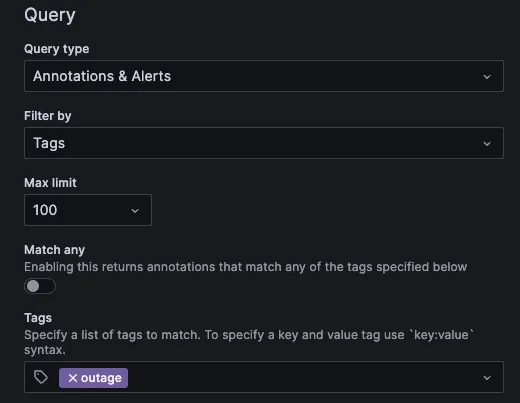
您还可以在标签查询中使用模板变量。这意味着,如果您有一个显示不同服务统计信息的仪表板,并有一个模板变量来决定显示哪些服务,那么您就可以在注释查询中使用相同的模板变量,只显示这些服务的注释。
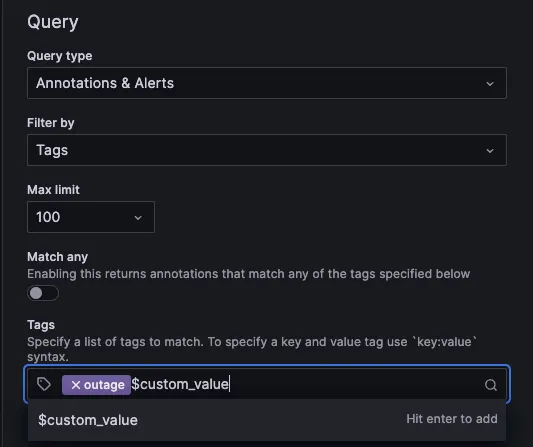
添加时间区域
在添加或编辑注释时,可以通过将“Query type”设置为“Time regions”来定义重复时间区域。然后,在 "From" 和 "To" 部分定义首选的星期和时间。您还可以选择更改时区,默认时区设置为仪表盘的时区。
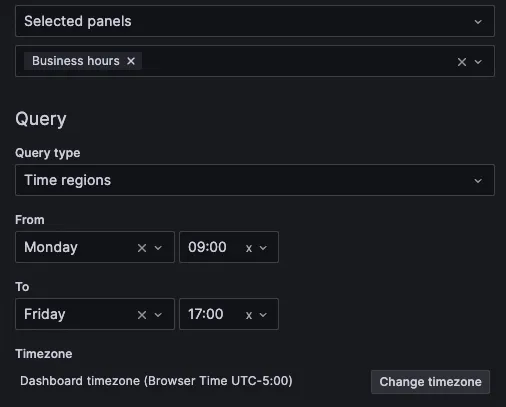
上述配置将在时间序列面板中产生如下结果: